Thủ tục đăng ký mã số thuế thu nhập cá nhân năm 2016
3/28/2016
Để được giảm giảm trừ gia cảnh thì người nộp thuế phải phải có MST cá nhân. Trong bài viết này Công ty kế toán Thiên Ưng sẽ hướng dẫn các bạn làm thủ tục để đăng ký mã số thuế thu nhập cá nhân cho nhân viên qua mạng trên phần mềm TNCN 2.7.
Đầu tiêu: Bạn cần tải và cài đặt phần mềm HTĐKT TNCN 2.7
- Bạn có thể tải về tại đây: Phần mềm đăng ký MST TNCN 2.7
- Sau khi tải về, các bạn tiến hành giải nén và cài đặt nhé:
- Giải nén xong, các bạn vào file vừa giải nén để cài đặt nhé. Các bạn tích chuột vào file: setup.exe để bắt đầu cài đặt nhé
- Cài đặt xong các bạn tiến hành đăng ký MST như sau nhé:
Bước 1: Nhập thông tin vào phần mềm ĐK MST:
Sau khi cài đặt xong các bạn Click vào biểu tượng TNCN 2.7 trên màn hình sẽ xuất hiện như sau:
Nhập các chỉ tiêu theo yêu cầu của phần mềm:
Mã số thuế: Nhập MST của công ty.
Tên: Nhập tên công ty.
Cơ quan thuế cấp cục: Lựa chọn cục thuế quản lý là tỉnh, thành phố.
Cơ quan thuế quản lý: Lựa chọn Chi cục thuế quản lý công ty mình.
Số hiệu tệp: Nếu là lần đầu thì phần mềm sẽ mặc định là: 1 (Nếu làm lần thứ 2 thì bạn phải sửa chỗ này nhé)
Ngày tạo tệp và số lượng: Không cần nhập (Phần mềm sẽ tự động cập nhật)
Lưu ý: Nếu không viết được tiếng việt có dấu: Các bạn vào Bảng điều khiển của Unikey -> Mở rộng -> Chọn “Luôn sử dụng clipboard cho Unicode”
Tiếp đó các bạn nhập chính xác tất cả các thông tin của từng nhân viên như: Họ tên, số CMND, địa chỉ đăng ký theo hộ khẩu, địa chỉ cư chú .v.v…
Nhập xong các bạn ấn “Ghi dữ liệu”. Nếu đúng thì phần mềm sẽ báo là “Ghi dữ liệu thành công”.
Tiếp đó ấn “Kết xuất tệp hồ sơ” để nộp cho cơ quan thuế:
Chú ý ở đây có 3 kiểu kiết suất:
Kiểu 1: Kết xuất ra tệp định dạng Text (Để nối nhiều file dữ liệu đã nhập):
- Trường hợp các bạn chưa nhập xong hết các nhân viên muốn bổ sung thêm nhân viên thì kiết xuất ra dạng này.
- Khi muốn mở ra các bạn chỉ cần click vào “Mở tệp hồ sơ”
Kiểu 2: Kết xuất ra tệp định dạng Excel (Để gửi file này cho cơ quan thuế) “bắt buộc”:
- Khi các bạn đã nhập xong dữ liệu của tất cả các nhân viên thì các bạn phải kiết xuất ra file này để nộp qua mạng cho cơ quan thuế.
Kiểu 3: Kết xuất ra tệp định dạng Excel (A3) (Để gửi bảng kê cho cơ quan thuế) (có thể in khổ A4) “bắt buộc”:
- Các bạn phải in bản này ra để nộp trực tiếp cho cơ quan thuế.
Chú ý: Các bạn phải kết xuất ra 2 kiểu đó là: Kiểu 2 và kiểu 3
- Kết xuất Kiểu 2 (Excel A4) để nộp qua mạng trước cho cơ quan thuế. Sau đó đi nộp trực tiếp kiểu 3 (Excel A3) cho cơ quan thuế.
Lưu ý: Không được đổi tên file kiết xuất
Trường hợp khi kiết xuất ra file Excl mà bị lỗi font hoặc muốn sửa thông tin gì, các bạn sửa như sau:
- Office 2003: Vào Tool -> Protect sheet -> Unprotect sheet
- Office 2007 – 2010: Vào Rewiew - > Unprotect sheet
-> Sau khi đã chỉnh sửa xong, các bạn xoá đi nhập lại trên file Excel nhé!
Điều chỉnh để in:
Khổ A3: - Office 2003: Vào File -> Page setup - > Paper size
- Office 2007 – 2010: Vào File - > Print ->
Khổ A4 thì như bình thường.
Bước 2: Nộp File qua mạng:
1. Nộp hồ sơ đăng ký MST qua mạng trước (File kết xuất Kiểu 2 (Excel A4)
- Truy cập vào trang web của tổng cục thuế: www.tncnonline.com.vn (Các bạn phải đăng nhập bằng trình duyệt: Internet Explorer):
- > Đăng ký thuế -> Tổ chức chi trả -> Đăng nhập đầy thông tin sau:
- Mã số thuế........ Ngày cấp mã số thuế......... (ghi trong giấy GPKD hoặc thông báo mã số thuế của DN).
- Cục thuế tỉnh thành phố: .....
- Cơ quan quản lý thuế trực tiếp (chọn trong hệ thống)
- Nhập mã xác nhận và đăng nhập.
- Điền đầy đủ thông tin: Tên người gửi, địa chỉ, số điện thoại, email (Ghi tên các bạn) và chọn Brown --> Upload file lên mạng --> Hệ thông báo gửi file thành công.
- Sau khi nộp xon, kiểm tra xem đã nộp được chưa bằng cách:
-> Chọn mục: "Tra cứu file" (để kiểm tra xem file đã được gửi chưa)
Kiểm tra xem đã có MST chưa:
- Sau khi đã nộp được khoảng 3 – 7 ngày các bạn có thể kiểm tra xem đã có MST chưa, các bạn kiểm tra như sau:
- Truy cập vào trang web: www.tncnonline.com.vn -> Đăng ký thuế -> Tổ chức chi trả -> Tra cứu file --> xem trạng thái cấp mã (nếu trạng thái cấp mã là “đã cấp mã ” ).
Nếu chưa có các bạn có thể đi nộp hồ sơ trực tiếp cho cơ quan thuế như sau:
- Sau khi đã nộp thành công File kiểu 2 qua mạng. Các bạn in File Kiểu 3 có thể là A3 hoặc A4 đi nộp trực tiếp cho cơ quan thuế.
Như vậy là đã thành công rồi các bạn nhé!
Những lỗi thường gặp trong quá trình nộp file đăng ký qua mạng:
1. Lỗi: "Có lỗi trong quá trình tải file lên máy chủ, xin vui lòng kiểm tra lại file của quý vị"
Cách xử lý: Các bạn gỡ phần mềm đăng ký MST ra, tải lại -> cài lại (Nhớ khi cài xong thì reset lại máy). -> Làm lại -> kết xuất lại là xong.
2. Lỗi: File upload đã được xác nhận, bạn không thể upload được:
- Lỗi này là do trùng tên file các bạn đã nộp lần trước nên không được. Muốn nộp được thì phải đổi tên file mới.
Cách xử lý:
- Truy cập vào trang web: www.tncnonline.com.vn -> Đăng ký thuế -> Cơ quan chi trả -> Tra cứu file --> xem tên các File cũ đã nộp là gì. VD: 001, 002...
- Tiếp đó: Các bạn đổi tên file vừa kết xuất bằng cách: Vào phần mềm ĐK TNCN -> Tìm đến mục: Số hiệu tệp (Các bạn thay đổi số hiệu tệp này khác với tên các file đã nộp lần trước) -> Kết xuất lại -> Nộp lại là xong.
3. Báo lỗi thông tin trong file excel không đúng:
Cách xử lý: Kiểm tra lại File Excel vừa kiết xuất các chỉ tiêu như: MST, cơ quan thuế, số hiệu tệp ...Khi kiết xuất đã kiết xuất đúng dạng thứ 2 không. (Chú ý: Không được đổi tên file Excel, chỉ đổi đuôi thôi. VD: 001, 013...
Nếu bạn muốn đăng ký người phụ thuộc thì có thể xem thêm: Cách đăng ký người phụ thuộc giảm trừ gia cảnh qua mạng
Để tìm hiểu rõ hơn về thuế TNCN các bạn có thể xem thêm: Cách tính thuế thu nhập cá nhân
Công ty kế toán Thiên Ưng xin chúc các bạn thành công!
Nguồn : http://ketoanthienung.net/thu-tuc-dang-ky-ma-so-thue-thu-nhap-ca-nhan-moi-nhat.htm
Bài liên quan
- Sổ tay Kế toán – Thương mại – Kinh doanh
- Quy định pháp luật về thể thức, kỹ thuật ban hành văn bản quy phạm pháp luật
- CÁC TIÊU CHUẨN, QUY CHUẨN VIỆT NAM TRONG LĨNH VỰC XÂY DỰNG
- Các Luật thuế đầy đủ (Full)
- Tóm tắt nội dung thông tư 200 về kế toán thuế
- Lịch nộp các loại báo cáo theo tháng, quý
- Hướng dẫn cách tính lương, làm bảng lương hàng tháng 2016
- file excell để kiểm tra BCTC theo QĐ 48 do Tổng Cục Thuế viế
- TỔNG HỢP TRỌN BỘ BÀI VIẾT VỀ QUY CHẾ CÔNG TY
- Ứng dụng bìa sổ kế toán và báo cáo tài chính tự động
- Tư vấn trình tự thủ tục xin cấp sổ đỏ và sang tên sổ đỏ
- PHẦN MỀM QUẢN LÝ NHÂN SỰ, HỢP ĐỒNG, BẢO HIỂM, THUẾ TNCN

 Home
Home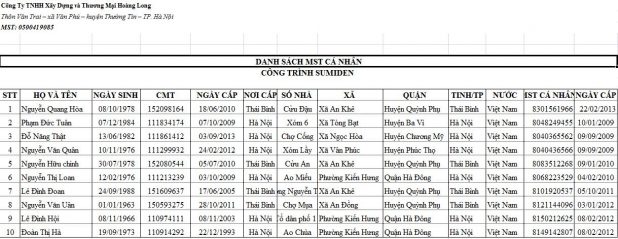



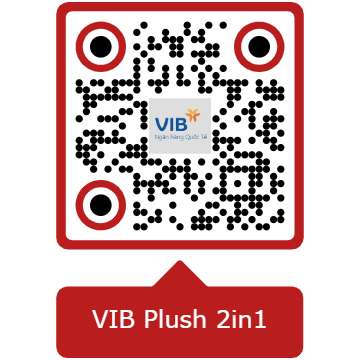







Comments[ 0 ]
Post a Comment